Corrigir que o Mac não pode se conectar à App Store
Miscelânea / / November 28, 2021
Este artigo explora os motivos pelos quais o Mac não pode se conectar à App Store e as soluções para corrigir o problema do App Store que não funciona no Mac. Continue lendo! A App Store é o esteio do sistema operacional da Apple e, em sua maior parte, é extremamente confiável. Esta loja fácil de usar é usada para tudo, desde a atualização do MacOS até o download de aplicativos e extensões essenciais. Você pode se encontrar em uma situação em que o Mac não pode se conectar à App Store, conforme ilustrado abaixo.

A não abertura da App Store no Mac pode afetar o funcionamento normal do seu dispositivo e prejudicar sua produtividade. O acesso seguro e confiável à App Store é necessário para o uso eficiente dos serviços MacOS e Apple. Portanto, é importante colocá-lo em funcionamento o mais rápido possível. Embora uma App Store que não responde seja um problema frustrante, nove em cada dez vezes, o problema se resolve sozinho. Apenas espere alguns minutos pacientemente e reinicie o sistema. Como alternativa, tente os métodos listados abaixo para corrigir o problema mencionado.
Conteúdo
- Como consertar o Mac que não consegue se conectar à App Store
- Método 1: verificar a conectividade com a Internet
- Método 2: Verifique o servidor Apple
- Método 3: atualize o macOS
- Método 4: Definir data e hora corretas.
- Método 5: inicialize o Mac no modo de segurança
- Método 6: entre em contato com o suporte da Apple
Como consertar o Mac que não consegue se conectar à App Store
Método 1: verificar a conectividade com a Internet
Claramente, uma conexão estável com a Internet é essencial para acessar a App Store. Se a Mac App Store não carregar, o problema pode ser com sua rede de Internet.
Você pode fazer um teste rápido de velocidade da internet, como mostrado abaixo.
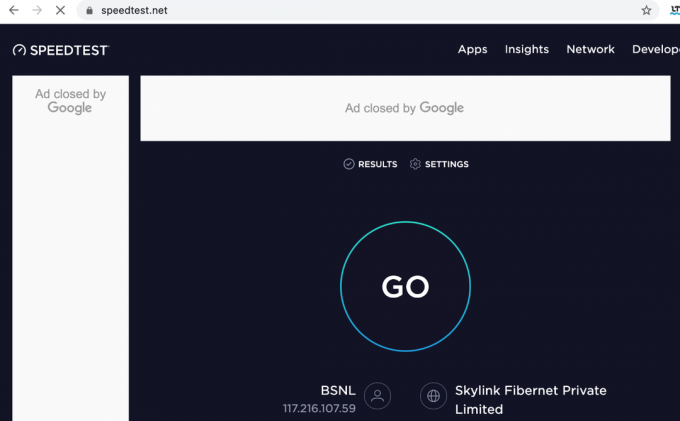
Se você achar que sua Internet está funcionando mais lentamente do que o normal, tente o seguinte:
- Clique no ícone de Wi-Fi no menu superior e alternar Wi-FiDesligado e então, de volta Sobre para o seu Mac se reconectar à Internet.
- Desligueseu roteador e aguarde 30 segundos antes de conectá-lo novamente.
- Reiniciarseu Mac para se livrar de pequenas falhas no dispositivo.
- Entre em contato com seu provedor de serviços de Internet, se a conexão com a Internet ainda estiver instável e lenta nas velocidades de download. Opte por um plano de internet melhor, se necessário.
Método 2: Verifique o servidor Apple
Embora improvável, ainda é possível que você não consiga se conectar à App Store no Mac devido a problemas com o Apple Server. Você pode verificar se o servidor Apple está temporariamente fora do ar, da seguinte maneira:
1. Vamos para Página de status do servidor Apple em seu navegador da web, conforme mostrado.

2. Verifique o status do Loja de aplicativos servidor. Se o ícone ao lado for um triângulo vermelho, o servidor é baixa.
Não há nada que possa ser feito neste cenário a não ser esperar. Continue monitorando o status para ver se o triângulo vermelho muda para um círculo verde.
Leia também:Como consertar o MacBook não liga
Método 3: atualize o macOS
Não é incomum que a App Store tenha sido atualizada junto com outras atualizações do macOS. Executar um macOS desatualizado pode ser o motivo pelo qual o Mac não consegue se conectar à App Store. Nesse caso, uma simples atualização de software pode resolver o problema de não funcionamento da App Store no Mac.
1. Clique no Ícone da maçã no canto superior esquerdo da tela.
2. Vamos para Preferências do Sistema no seu Mac.
3. Clique em Atualização de software, como descrito.

4. Em seguida clique Atualizar e siga o assistente na tela para baixar e instalar o novo macOS.
Agora, o problema de carregamento da Mac App Store deve ser resolvido. Caso contrário, tente a próxima correção.
Método 4: definir data e hora corretas
Uma configuração incorreta de data e hora em seu Mac pode causar estragos em seu sistema e fazer com que o Mac não consiga se conectar à App Store. Certifique-se de que a data e a hora definidas em seu dispositivo sejam iguais ao fuso horário atual, seguindo estas etapas:
1. Vamos para Preferências do Sistema como antes.
2. Clique em Data hora, como mostrado.

3. Qualquer Configure data e horamanualmente. Ou selecione um Definir data e hora automaticamente opção. (Recomendado)
Observação: De qualquer forma, certifique-se de selecionar Fuso horário de acordo com a sua região primeiro. Consulte a foto dada para maior clareza.

Leia também:Corrigir MacBook que não carrega quando conectado
Método 5: inicialize o Mac no modo de segurança
Se você ainda não consegue se conectar à App Store no Mac, inicializar sua máquina no Modo de segurança pode ajudar. O Modo de segurança permite que seu Mac PC seja executado sem funções desnecessárias em segundo plano e pode permitir que a App Store seja aberta sem problemas. Veja como inicializar seu dispositivo Mac no modo de segurança:
1. Desligar seu Mac.
2. aperte o Chave de poder para iniciar o processo de inicialização.
3. Pressione e segure o Tecla Shift, até ver a tela de login

4. Seu Mac está agora em Modo de segurança. Verifique se o problema da App Store que não funciona no Mac foi corrigido.
Método 6: entre em contato com o suporte da Apple
Se você ainda não conseguiu consertar o Mac não consegue se conectar à App Store, você precisa entrar em contato com a equipe de suporte da Apple através de seu website oficial ou visita Apple Care. A equipe de suporte é extremamente útil e ágil. Portanto, você deve fazer com que o Mac não consiga se conectar ao problema da App Store resolvido, em nenhum momento.
Recomendado:
- 6 maneiras de corrigir a inicialização lenta do MacBook
- Como usar a pasta de utilitários no Mac
- Corrigir iMessage não entregue no Mac
- Como bloquear pop-ups no Safari no Mac
Esperamos que este guia tenha sido útil e que você tenha conseguido consertar o Mac não consegue se conectar ao problema da App Store. Informe qual método funcionou para você. Se você tiver dúvidas ou sugestões, deixe-as na seção de comentários abaixo.



